Одрицање одговорности: Неке странице на овом сајту могу садржати придружену везу. Ово ни на који начин не утиче на наш уводник.
Виртуелне приватне мреже, које се обично називају ВПН-ови, су корисна алатка која штити вашу приватност и омогућава вам да промените локацију својих уређаја. иПхоне 7 и иПхоне 7 Плус могу подржавати ову врсту мреже различитих провајдера. У овом чланку ћемо користити ЕкпрессВПН да вам покажемо све начине на које можете да подесите мрежу на свом иПхоне-у.
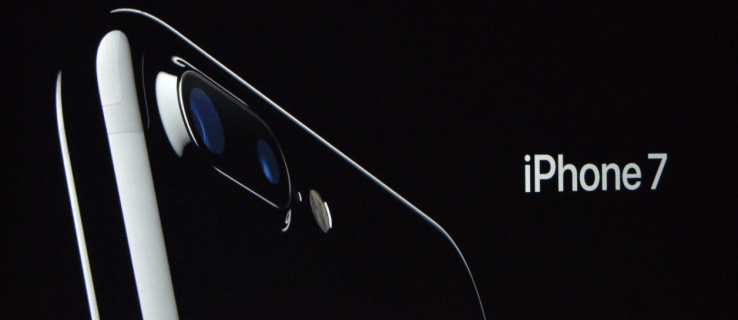
Ако желите да знате како да подесите ВПН за свој иПхоне 7 или иПхоне 7 Плус, објаснићемо вам како то можете врло лако да урадите. Главни разлог због којег бисте желели да подесите ВПН или виртуелну приватну мрежу на свом иПхоне 7 или иПхоне 7 Плус је да омогућите сигурну и приватну везу када комуницирате уместо да користите јавну мрежу која доводи податке и информације у опасност када користите јавна мрежа.
Још један разлог због којег ћете можда желети да подесите ВПН на иПхоне 7 или иПхоне 7 Плус је тај што ћете можда морати да конфигуришете ВПН за приступ или слање радних е-порука на вашем иПхоне-у из безбедносних разлога. Мораћете да подесите виртуелну приватну мрежу, тако да су сав садржај и подаци који улазе и излазе са вашег иОС уређаја сигурни. ВПН ради преко Ви-Фи и веза мобилне мреже за пренос података.
Ограничена понуда: 3 месеца БЕСПЛАТНО!
Преглед садржаја
Ствари које треба знати
Пре него што уђемо у наш водич, прво треба да знате неколико ствари о ВПН-овима и серији иПхоне 7. Ако сте већ упознати са овим информацијама, прескочите.
Прво, у овом чланку користимо Екпресс ВПН. Овде у Алпхр-у, то је један од наших омиљених ВПН-ова за коришћење јер је широко доступан, лак за коришћење, јефтин и невероватно поуздан. Можете користити било који ВПН који желите, али упутства могу мало да се разликују. Ако вам је потребна додатна помоћ за почетак коришћења ВПН-а, погледајте овај чланак.
Друго, укључили смо упутства за иОС 14 и иОС 11. У зависности од верзије софтвера који ваш иПхоне покреће, упутства могу да варирају.
Ограничена понуда: 3 месеца БЕСПЛАТНО!
Како да подесите ВПН на иПхоне 7 или 7 Плус – Пост иОС 11
Под претпоставком да ваш иПхоне 7 или иПхоне 7 Плус користи новији софтвер, пратите упутства у овом одељку.
Преузмите ВПН апликацију
За почетак посетите Апп Сторе и преузмите ЕкпрессВПН апликацију (или наменску апликацију за вашу ВПН услугу).



Сада можете да користите наменску апликацију ВПН-а да промените своју локацију, искључите и укључите услугу и управљате својим налогом.
Ограничена понуда: 3 месеца БЕСПЛАТНО!
Како да подесите иПхоне 7 или иПхоне 7 Плус иОС 11 или старији
Ако желите да ручно подесите свој ВПН, следите ове кораке:


Конфигуришите ВПН у подешавањима иПхоне-а
Након што ово урадите, мораћемо да конфигуришемо ваш ВПН у подешавањима вашег иПхоне-а.


Сада можете да активирате свој ВПН у подешавањима. Такође можете да изаберете локацију сервера који желите да користите.
Укључите ВПН „Укључено“ или „Искључено“
Након што подесите виртуелну приватну мрежу, имате опцију да укључите или искључите ВПН са странице са подешавањима на вашем Аппле уређају. Када се повежете помоћу ВПН-а, икона ВПН-а се појављује на статусној траци.
Ако сте подесили ВПН са више конфигурација, можете лако да промените конфигурације на свом иПхоне-у, иПад-у или иПод Тоуцх-у тако што ћете отићи на Подешавања > Опште > ВПН и мењати ВПН конфигурације.
Добијте помоћ о томе како да подесите ВПН на иПхоне 7 и иПхоне 7 Плус:
Ако имате проблема са подешавањем виртуелне приватне мреже на вашем иПхоне 7 или иПхоне 7 Плус или не можете да се повежете на ваш ВПН, или ако видите упозорење које каже „Недостаје заједничка тајна“, ваша ВПН подешавања су можда нетачна или непотпуна . Ако имате питања о томе која су ваша ВПН подешавања или шта је ваш заједнички тајни кључ, требало би да контактирате администратора мреже или ИТ одељење.

